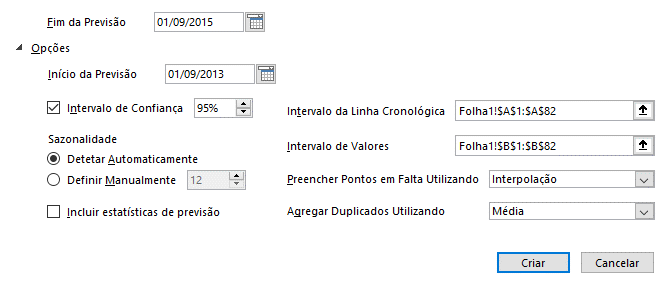Previsão: o primeiro passo para o planeamento organizado
Quando temos uma ideia de negócio, começamos com expectativas. Quando elaboramos o Plano de Negócios, “criamos” previsões para sustentabilizar o sucesso da nossa ideia. A previsão é, nos negócios, um aspeto determinante na estratégia de curto e longo prazo e no processo de tomada de decisão. Quer seja nas vendas, no marketing, na área financeira ou operacional, quanto mais a previsão se aproximar da realidade melhor será a concretização das nossas expectativas iniciais e mais perto estaremos de alcançar o sucesso.
Para isto se concretizar, o nosso plano deve assentar numa base de razoável ciência, minimizando o uso da arte. A previsão ajuda a planear, e, por isso, é importante conhecer o alcance e as limitações das ferramentas de análise das previsões que o Excel coloca ao nosso dispor.Pode parecer um contrassenso pensar em planear o futuro, mas é verdade que em todas as vertentes dos negócios, as previsões assumem um papel crítico e, por vezes, central. Ter um plano, concebido de forma inteligente invoca ordem e direção às empresas e, em verdade, pode ser sempre alterado ou ajustado em função das condições verificadas a cada instante.
Neste aspeto, o Excel dá-nos mais uma preciosa ajuda. No separador Dados, o comando Folha de Previsões pode ajudar a prever a tendência dos seus dados e é aplicável na previsão de vendas futuras, tendências de consumo ou em identificar necessidades de inventário.
-
Mais do que dissertarmos sobre este tema, vamos ver um exemplo que demonstre a utilidade desta funcionalidade do Excel.
Quando temos dados históricos, o Excel cria uma folha que contém esses dados históricos e a previsão dos dados futuros. Vamos supor que temos os números mensais de passageiros de um determinado aeroporto (de 01/01/2009 a 01/09/2015), conforme a figura seguinte:
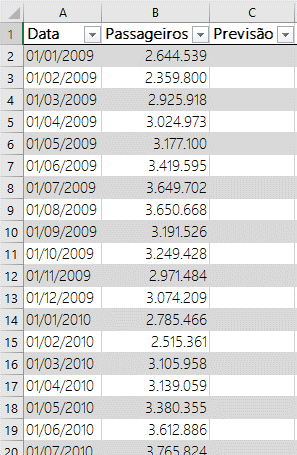
Conforme podemos ver, temos duas séries de dados: uma entrada de data e uma entrada de valores. Os intervalos de data devem de ser consistentes, ou seja, devem estar definidos em intervalos de tempo iguais (dias, semanas, meses, etc..). Contudo, dados mais resumidos dará resultados mais precisos.
Agora podemos criar a Folha de Previsões, mas antes disso temos de inserir o último valor conhecido da coluna dos Passageiros para a célula correspondente da coluna da Previsão.

Clicamos no botão «Folha de Previsões» e aparece a seguinte caixa de diálogo:
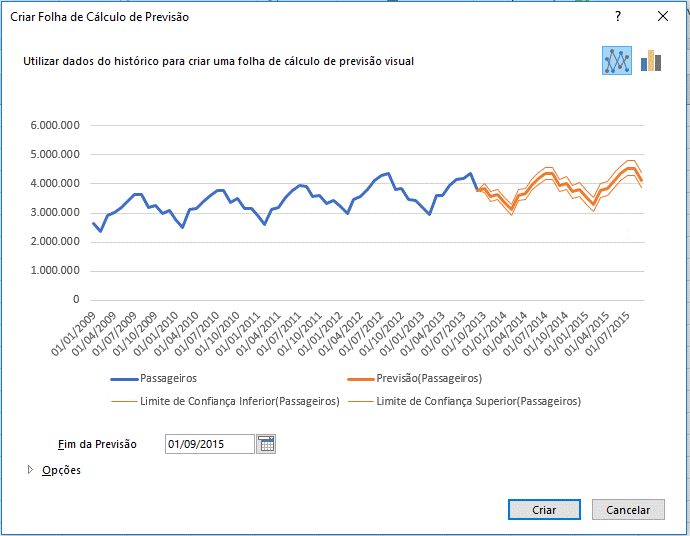
Clicando em Criar, o Excel cria uma nova folha de cálculo que contém ambas as tabela de valores de histórico e previstos e um gráfico que expressa esses dados, conforme a figura seguinte:
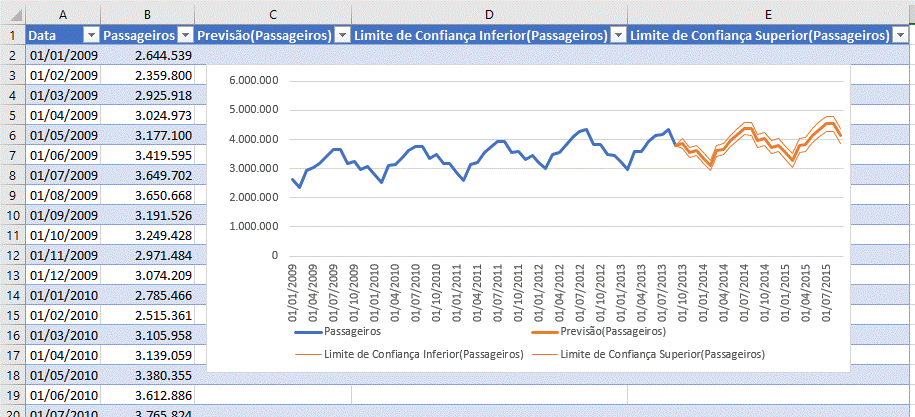
Como se vê, foi criada uma tabela com novas colunas para os Limites de Confiança da previsão.
Na caixa «Criar Folha de Cálculo de Previsão» pode alterar as opções definidas pelo Excel em relação aos nossos dados.
Observações:
- Alterar a data de início / fim
- Alterar os valores do intervalo de confiança – o intervalo de confiança ajuda-nos a aferir a precisão da previsão
- Sazonalidade – como cada ponto (data) de dados representa um mês, a sazonalidade está assinalada como 12
- O Intervalo da Linha Cronológica e o Intervalo de Valores têm de ser idênticos
- Pontos em falta - Para processar os pontos em falta (interpolação), o Excel conclui esse ponto como a média ponderada dos respetivos pontos vizinhos, desde que estejam em falta menos de 30% dos pontos. Se quisermos tratar os pontos em falta como zeros à esquerda, clicamos em Zeros na caixa «Preencher Pontos em Falta Utilizando»
- Agregar duplicados – á média é o tipo de cálculo standard para este efeito. Se preferimos outro, escolhemos na caixa.
- Incluir estatísticas de Previsão - Se pretendermos obter informações adicionais de estatísticas, devemos selecionar esta caixa. É gerada uma tabela como a seguinte, para além do gráfico:
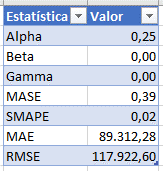
Para fãs das fórmulas, podemos usar uma fórmula para criar uma previsão. Neste caso seria a fórmula PREVISÃO.ETS, que devolve um valor futuro com base em valores existentes (no histórico). O valor previsto é uma continuação dos valores do histórico na data de destino especificada e deve ser a continuação da linha cronológica. Para criarmos o intervalo de confiança, utilizamos a fórmula PREVISÃO.ETS.CONFINT. Esta fórmula calcula um intervalo de confiança para o valor de previsão de 95%, ou seja, é esperado que 95% dos pontos futuros estejam dentro do raio do resultado previsto de PREVISÃO.ETS (com distribuição normal).
Quer de uma maneira (recurso ao comando «Folha de Previsões) quer de outra (recurso a fórmulas do Excel), conseguimos fazer a previsão futura com base em dados históricos. Frequentemente, orçamentos e previsões, não são mais do que números determinados de forma intuitiva ou apenas o reflexo dos desejos de quem os elabora. O uso deste tipo de ferramentas do Excel, ajuda a planear e a organizar melhor o desenho das estratégias dos negócios.